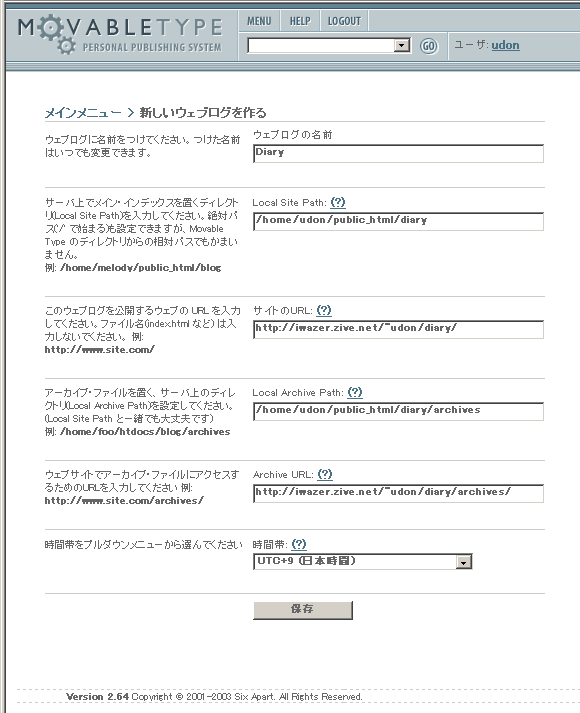
| |インデックス| |
Movable TypeによるBlog(Weblog)の作り方
メインメニューより「新しいウェブログの作成」をクリック。
英語のヘルプがポップアップしますが、英語が得意な人以外は無視でOK。
入力例:
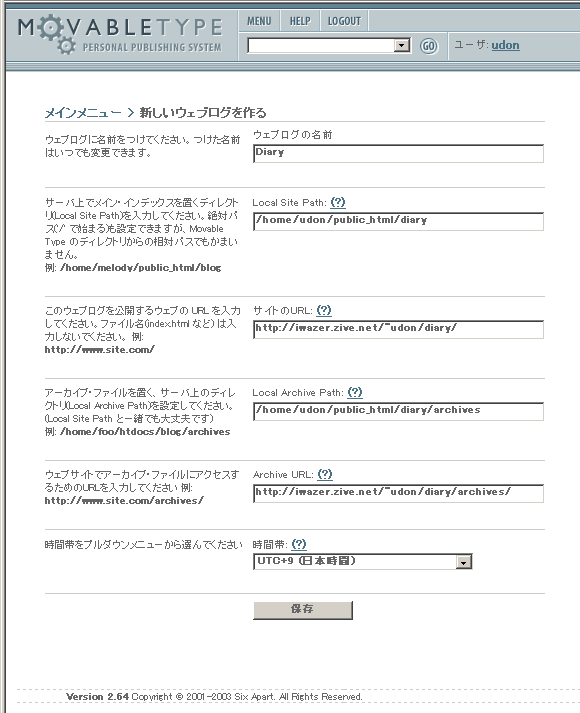
| ウェブログの名前 | 好きな名前を入力します。ここで指定した名前がトップページのタイトルになります。 |
| Local Site Path: | サーバ上でこのBlogが置かれる実際のディレクトリです。www.iwazer.comのユーザは /home/<ユーザ名>/public_html/<Blogのトップディレクトリ> という風にディレクトリを指定します。ここで指定したディレクトリを、この後FTPで作ります。 |
| サイトのURL: | Blogを公開するURLです。www.iwazer.comのユーザは http://www.iwazer.com/~<ユーザ名>/<Blogのトップディレクトリ>/ という風に指定します。 <Blogのトップディレクトリ>は上の「Local Site Path:」で指定したのと同じにします。 |
| Local Archive Path: | サーバ上で月毎やカテゴリーごとにまとめられたコンテンツを置く実際のディレクトリです。あまり(・ε・)キニシナイ!!人は「Local Site
Path:」とまったく同じでOKです。入力例では /home/<ユーザ名>/public_html/<Blogのトップディレクトリ>/archives という風にarchivesという専用のディレクトリを作りました。ここで指定したディレクトリも(「Local Site Path:」と同じでないなら)、この後FTPで作ります。 |
| Archive URL: | 「Local Archive Path:」が「Local Site Path:」と同じならここは「サイトのURL:」と同じです。入力例のようにarchivesというディレクトリを指定したのなら http://www.iwazer.com/~<ユーザ名>/<Blogのトップディレクトリ>/archives/ になります。 |
| 時間帯: | Time Zone=時間帯w なんだか、変な訳がされてますが、気にせず「UTC+9 (日本時間)」を選択します。 |
入力できたら、間違いがないか確認して [ 保存 ] します。
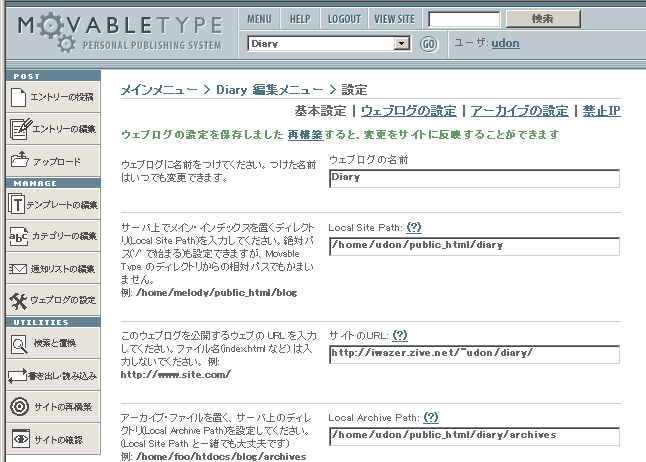
今作ったBlogの編集メニューが出ました。基本設定では今入力したBlogの情報がそのまま表示されてます。
ここで、このBlogを外から見えるように、Local Site Path上で構築するためには「サイトの再構築」という作業が必要です。ただしまだディレクトリを作る作業が残っているので、この画面はこのままにしてFFFTPを起動します。
FFFTPでないFTPクライアントを使う場合は、そのソフトにも同様な機能があると思うので、適当にやってください。
FTPでサーバに接続したら、そこで(実はそこがすでに /home/<ユーザ名>/public_html です)フォルダの作成をします。「Local Site Path:」で入力したディレクトリを作ります。
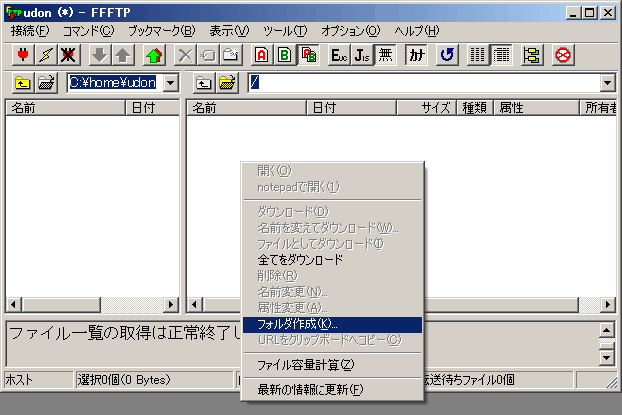
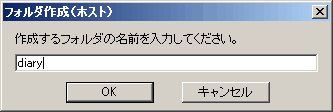
作れたら、ディレクトリの属性を誰でも読み書きできる状態に変更します。

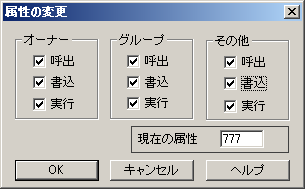
同様に「Local Archive Path:」を作ります。FFFTPでdiaryディレクトリの中に移動して、同じ操作で作れます。「Local Site Path:」と「Local Archive Path:」を同じにしてたら、この作業は必要ないです。
diary/archivesを指定したとすると、次のようになっていればOKです。

「サイトの再構築」の準備ができました!Movable Typeから実行します。
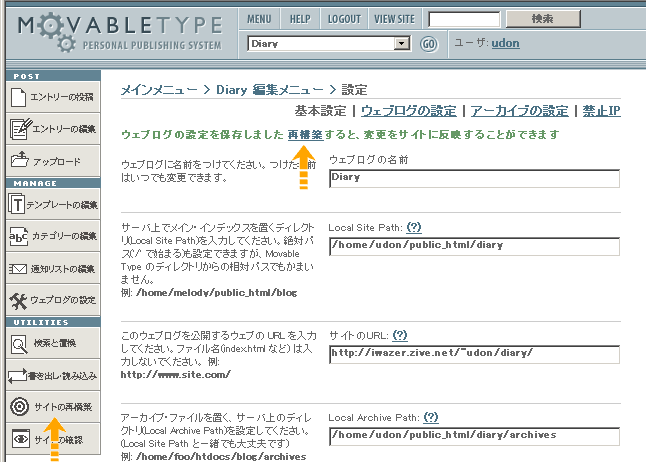
矢印のところをクリックすると、次のページがポップアップします。ポップアップなのでDonutPなどタグブラウザを使ってる御仁は要注意です。
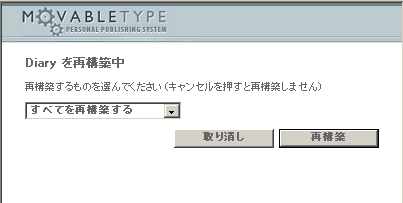
[ 再構築 ] ボタンで実行します。
正常終了したら、「すべて再構築できました サイトの確認. 」というリンクが表示されるのでクリックです。中身がほとんどない、Blogができたことが確認できます。
確認したら、メインメニューに戻ってみると
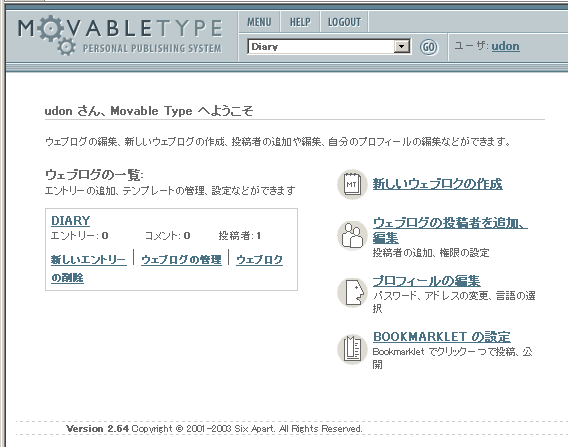
このように今作った新しいBlogがウェブログ一覧:に表示されるはずです。